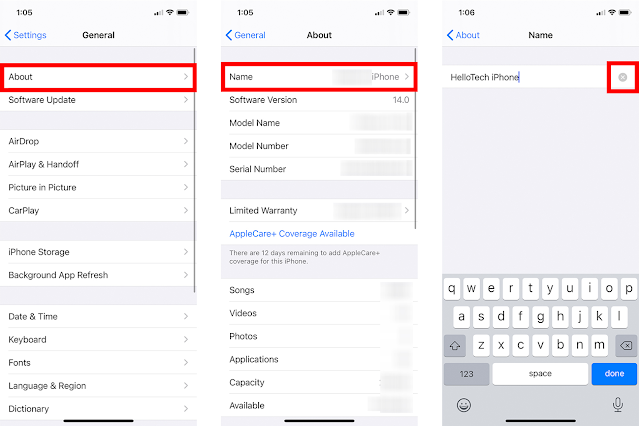Cara Mengganti Nama Hotspot iPhone - Mengubah nama hotspot pada smartphone iPhone agar terlihat lebih keren atau agar lebih mudah untuk diingat ternyata sangat gampang sekali untuk dilakukan.
Menggunakan hotspot untuk mengakses Internet sering digunakan sebagai alternatif saat berada di luar ruangan. Seiring berkembangnya teknologi, berbagai jenis ponsel kini dilengkapi dengan fitur-fitur tersebut, termasuk ponsel iPhone.
Melalui fitur hotspot, pengguna dapat mengatur kepribadian koneksi jaringan Internet untuk menamai hotspot pribadi sesuai keinginan. Dan cara mengganti nama hotspot iPhone juga tidak begitu sulit.
Lantas, bagaimana cara mengubah nama hotspot iPhone? Yuk simak ulasan penjelasan selengkapnya di bawah ini.
Cara mengganti nama Hotspot iPhone
- Buka menu "Settings" atau pengaturan di perangkat Anda, kemudian pilih menu "General", kemudian masuk ke "About", dan pilih menu "Name".
- Setelah itu, pengguna dapat mengatur nama hotspot sesui dengan keinginan Anda. Berbeda dengan ponsel Android, perubahan nama hotspot Anda juga bakal mengubah nama perangkat Anda.
- Sementara untuk mengubah password, pengguna dapat dapat memilih menu "Cellular" setelah masuk ke menu "General" di pengaturan iPhone Anda.
- Setelah itu, klik "WiFi Password" dan atur password jaringan tethering hotspot sesuai dengan keinginan Anda.
Cara mengganti kata sandi Hotspot iPhone
Untuk mengubah password hotspot iPhone, buka Settings » Cellular » Personal Hotspot. Lalu ketuk teks di sebelah Wi-Fi Password. Selanjutnya, ketuk “x” di sebelah password hotspot Anda saat ini dan masukkan password baru menggunakan keyboard layar.
- Buka aplikasi "Settings" di iPhone.
- Lalu ketuk "Cellular".
- Selanjutnya pilih "Personal Hotspot".
- Lalu ketuk teks di sebelah Wi-Fi Password.
- Selanjutnya, gunakan keyboard di layar untuk mengetikkan Wi-Fi Password baru. Password minimal 8 karakter, dan hanya boleh berisi angka, huruf, dan tanda baca tertentu.
- Terakhir, ketuk Done. Anda dapat menemukannya di sudut kanan atas layar Anda.
Cara mengaktifkan Hotspot iPhone
Untuk mengaktifkan hotspot di iPhone, buka Settings » Cellular » Personal Hotspot. Lalu ketuk slider di sebelah Allow Others to Join. Jika Anda memiliki iPhone lama, Anda harus memilih Set Up Personal Hotspot di Settings terlebih dahulu.
- Buka aplikasi "Settings" di iPhone Anda. Ini adalah ikon berbentuk roda gigi di layar home.
- Lalu ketuk "Cellular". Ini adalah ikon hijau di dekat bagian atas halaman Settings Anda.
- Selanjutnya, ketuk slider di sebelah "Cellular Data" jika tidak aktif, ketika aktif warnanya hijau.
- Selanjutnya pilih "Personal Hotspot". Jika Anda tidak melihat opsi ini, periksa untuk melihat apakah Anda memiliki opsi Set Up Personal Hotspot. Jika Anda menerima pesan pop-up yang meminta Anda untuk menghubungi penyedia seluler, Anda mungkin tidak memiliki layanan seluler, atau mungkin ada yang salah dengan kartu SIM Anda.
- Terakhir, ketuk slider di sebelah "Allow Others to Join".
Itulah cara mengganti nama hotspot iPhone dan kata sandinya beserta tiga metode mengaktifkannya. Semoga bermanfaat!